设置wps表格统一表头的方法
摘要:设置wps表格统一表头的方法:第一步:制作好表格后,点击“页面布局”,进入菜单,找到“页边距”键。第二步:点击“页边距”键,进入“页面设置”...
设置wps表格统一表头的方法:
第一步:制作好表格后,点击“页面布局”,进入菜单,找到“页边距”键。
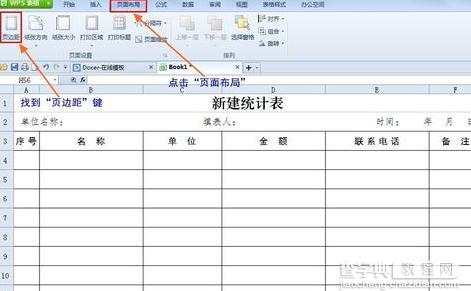
第二步:点击“页边距”键,进入“页面设置”页面。

第三步:在“页面设置”页面内,点击“工作表”

第四步:进入“工作表”设置页面,点击顶端标题栏后面“口”字型键。

第五步:出现一个“页面设置”对话框,用鼠标按住左键,点选每一页同样的几行范围。

第六步:选好后,点击“页面设置”页面后面“口”字型键,就会返回“页面设置”页面,点击“确定”键,就设置成功。

第七步:设置成功后,点击打印预览键,就能查看后面几页的情况。
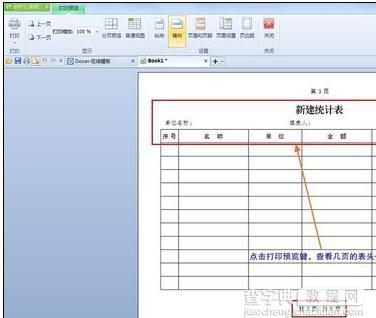
【设置wps表格统一表头的方法】相关文章:
上一篇:
如何将wps表格生成图片格式
下一篇:
如何切换wps表格界面风格
